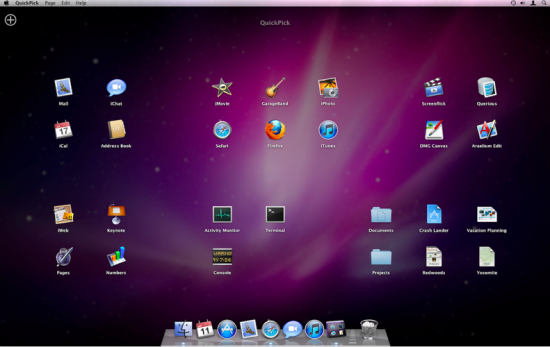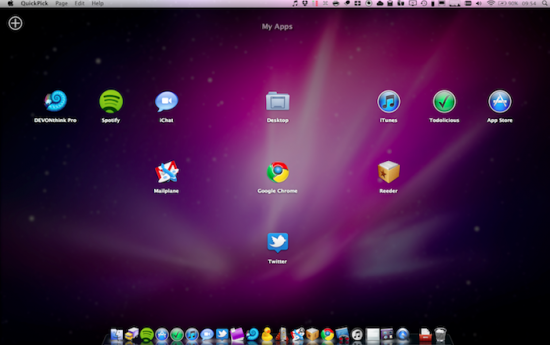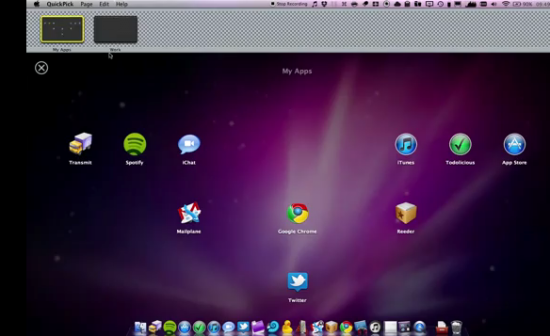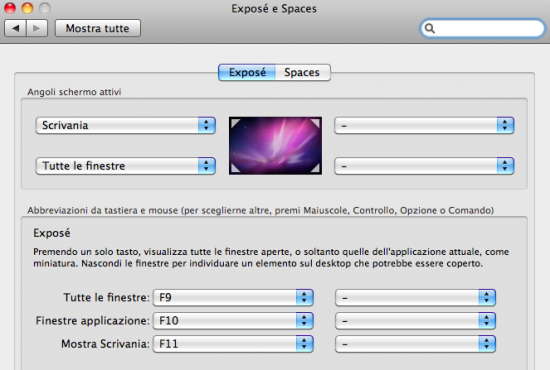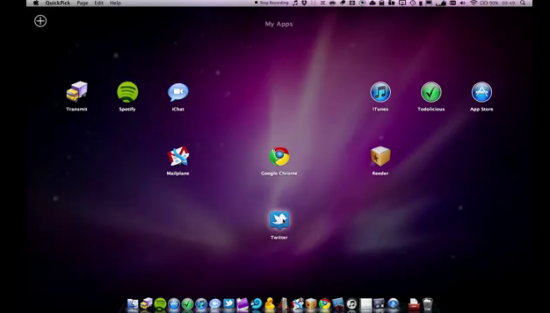Parliamoci chiaro: le due più grandi novità in ambito Mac presentate da Steve Jobs durante il Keynote “Back to the Mac” di fine ottobre sono senz’ombra di dubbio il Mac App Store e il LaunchPad. Il primo è arrivato con 6 mesi di anticipo e ci sta facendo impazzire già in questo inizio 2011. Il secondo invece lo vedremo soltanto in estate quando arriverà il nuovo sistema operativo “Lion”. Ma in questi mesi che ci separano dall’arrivo del “Re della Foresta” possiamo ovviare a questa assenza con una fantastica applicazione presente proprio su Mac App Store: QuickPick!
Il LaunchPad, per i pochi che non lo sapessero,non è altro che una sorta di SpringBoard gigante che permette, una volta lanciato, di visualizzare in stile iPhone/iPad, le applicazioni del proprio Mac. In questo modo possiamo sfogliare le pagine esattamente come avviene sugli iDevice, nonchè creare Cartelle di app tramite la funzione Folders. Ecco, in breve il LaunchPad è esattamente questo: un modo per portare su Mac l’approccio pratico e comodo dell’interfaccia di iPhone e iPad.
Ed è qui che Quickpick entra in azione. Stranamente questa app è arrivata proprio dove non ci aspettavamo arrivasse, e cioè il Mac App Store.
Quickpick in pratica, permette in sostanza di visualizzare le applicazioni in un modo del tutto simile a quello appena descritto e s’incastra perfettamente con le gestures a cui siamo abituati, come quelle per attivare exposè o quelle presenti su Magic Mouse.
Facciamo un esempio: vogliamo che le nostre applicazioni Mac App Store siano tutte raggruppate e visualizzate in stile iPhone? Niente di più semplice. Basterà trascinare all’interno della finestra di Quickpick tutte le apps scaricate da Mac App Store e poi ordinarle a nostro piacimento, anche su più pagine.
Una volta terminato di organizzare le pagine (pagina GIOCHI, pagina UTILITY, pagina FOTORITOCCO….ecc) possiamo assegnare a Quickpick un comando di attivazione in modo da averlo sempre a portata di mano.Il metodo più semplice è quello di assegnargli uno degli angoli attivi del nostro Mac tramite “Preferenze di sistema- Exposè”, ad esempio l’angolo superiore destro.
Così facendo, ogni volta che con il mouse usciremo dallo schermo attraverso lo spigolo superiore destro, Quickpick si attiverà e quello che vedremo sarà la “springboard” delle nostre applicazioni Mac App Store.
Per lanciare una delle apps basterà cliccarvi sopra con il mouse, per uscire da Quickpick basterà premere il tasto ESC o semplicemente ripetere il comando Exposè uscendo nuovamente con il mouse dallo spigolo superiore destro.
Inutile dire che potremo usare Quickpick anche per richiamare cartelle di documenti, di foto o di filmati. Potremo usarlo praticamente per tutto.
Ma vediamo come funziona il tutto in questo video:
Semplice, comodo, immediato…..e soprattutto in perfetto stile Lion!
Quickpick è disponibile su MacAppStore al prezzo di 7,99€. [link Mac App Store]